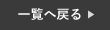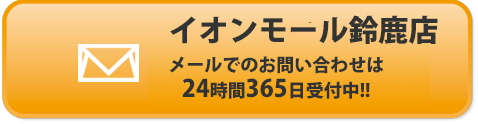前回、LINE豆知識 第1弾を投稿しましたが、ご好評をいただき、今回第2弾をご紹介していきたいと思います。
第1弾の記事は以下よりご確認下さい。
【LINE豆知識】トークをKeepメモに保存と画像の中の文字を自動検出する機能についてご紹介!
突然ですが、皆さんはどのようにスケジュール管理をされていますか?
よくあるのは、スマホアプリや手帳を使って管理している方が多いと思いますが、実はLINEでもスケジュール管理ができるんです!
使い始めると結構便利で簡単に予定の登録やリマインド設定ができるのでかなりおすすめです。
今回はLINEで予定管理ができる「リマインくん」についてご紹介しますので、是非最後まで読んで下さい!
リマインくんについてご紹介
まず初めにリマインくんについてご説明します。
リマインくんとは、LINEの公式アカウントで友だち登録をすると、リマインくんのトークの中で予定の登録やリマインド設定が簡単に出来ます。
例えば、「飲み会19日18:00」と送信し、その後にリマインド日時を「19日」などに設定をすると、決めた時間にしっかりとリマインド通知がLINEで入ります。
LINEでリマインドしてくれるので、予定の把握漏れが防げます。
リマインくんの使い方を解説
続いて、リマインくんの使い方についてご説明します。
❶まず初めに、QRコードを読み取り友だち登録をして下さい。
❷続いて、リマインくんのトークを開き、左下のキーボードマークを選択します。
❸最後に、いつもLINEを送るのと同じように、予定をリマインくんに送信して下さい。
例えば、「燃えるゴミ毎週水曜日」や「10日会議」だけでも簡単に登録できます。

グループLINEでもリマインくんを活用
続いて、グループLINEでリマインくんを使う方法をご紹介します。
グループラインにリマインくんを招待することにより、グループのメンバー全員に予定とリマインドの通知をすることが出来ます。
例えば、社内のグループラインにリマインくんを招待し、リマインくん宛に会議の予定とリマインドの設定を行うことで、会議通知が入るので、遅刻や把握漏れが防止されます。
誰かが、リマインドする必要もなくなるので、とても便利です。
❶まず初めに、グループラインにリマインくんを招待します。
❷続いて、先ほどと同じようにトークに予定を送信すると完了です。
ちなみにグループラインでは、冒頭に「リマインくん」と呼びかけないと反応してくれません。

スケジュールを一覧で確認する方法
最後に、登録した予定を一覧で確認する方法をご説明します。
一度に沢山の予定を詰め込んだり、一気に予定を登録すると、いつ何の予定が入っているのかわからなくなりますよね?
そんな時にリマインくんは一覧で入力した予定の確認をすることが出来ます。
もちろん、カレンダーでの確認もできるので、お好きな方で確認してください。
❶まず初めに、リマインくんを開き、「登録/確認」を選択します。
❷続いて、「詳しい一覧を見る」を選択します。
通常であれば、すぐに一覧が表示されますが、もし表示されない場合は下の「一覧」を押して下さい。
カレンダーで確認する場合は、下の「カレンダー」を押して下さい。

まとめ
第2弾では、LINEで予定管理する方法についてご紹介しましたが、いかがでしたでしょうか?
リマインくんでの予定管理はとても簡単で便利なので、是非一度お試しください!
スマートクールイオンモール鈴鹿店では、iPhoneの修理を行なっております。
iPhoneが故障した場合は、まずは当店へご相談下さい!
オンラインでの事前のご予約もお受け付けしております。
三重県でiPhone修理・iPad修理店をお探しならスマートクールイオンモール鈴鹿店へ
 店舗情報
店舗情報
| 店舗名 | スマートクール イオンモール鈴鹿店 |
|---|---|
| 住所 | 〒513-0834 三重県鈴鹿市庄野羽山4-1-2 イオンモール鈴鹿 1階 |
| 電話番号 | 059-379-5532 |
| 店舗責任者 | 岡本 智美 |
| 営業時間 | 10:00~21:00 年中無休 |
| メール送信先 | info@smartcool-suzuka.com |
 アクセスマップ
アクセスマップ